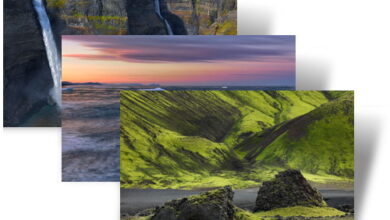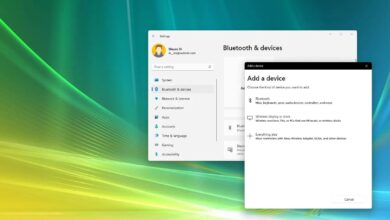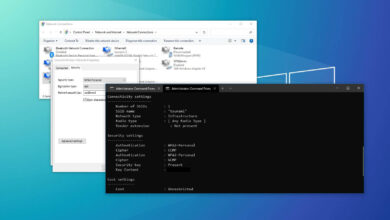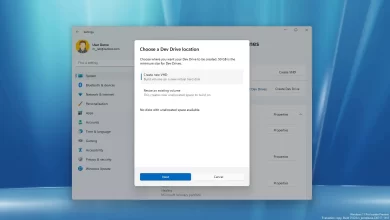Cómo configurar el fondo de pantalla de la pantalla de bloqueo usando Microsoft Launcher en Android
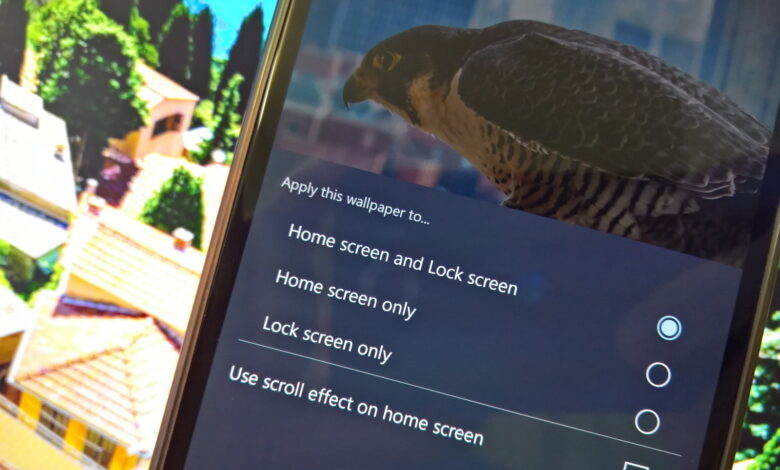
En Android, la aplicación Microsoft Launcher es quizás la mejor alternativa al lanzador predeterminado para personalizar la experiencia de su teléfono. Sin embargo, las primeras versiones incluían opciones limitadas para personalizar la apariencia de la pantalla de bloqueo y, según la variante del sistema operativo, era difícil configurar un fondo de pantalla personalizado en la pantalla de bloqueo.
Ahora, el iniciador ha madurado y, entre otras características, ahora es posible personalizar la pantalla de bloqueo y el fondo de pantalla de la pantalla de inicio como desee. Con la última versión, puede elegir configurar un único fondo de pantalla de bloqueo personalizado, imágenes de Bing que cambian cada mañana, o incluso puede configurar una presentación de diapositivas personalizada que rota todos los días.
En esta guía, aprenderá los pasos para configurar un fondo de pantalla personalizado o diario en su teléfono Android usando Microsoft Launcher.
Cómo configurar el fondo de pantalla de bloqueo con imágenes de Bing usando Microsoft Launcher
Si desea mostrar los hermosos fondos de pantalla diarios de Bing en la pantalla de bloqueo de su Android, siga estos pasos:
-
Abierto Lanzador de Microsoft ajustes. (Mantenga presionada la pantalla de inicio y toque Configuración del lanzador.)
-
Seguir adelante Cambiar la imagen de fondo.
-
Seguir adelante Seleccione un fondo de pantalla.
-
En la pestaña «Elegir una presentación de diapositivas». Bing.
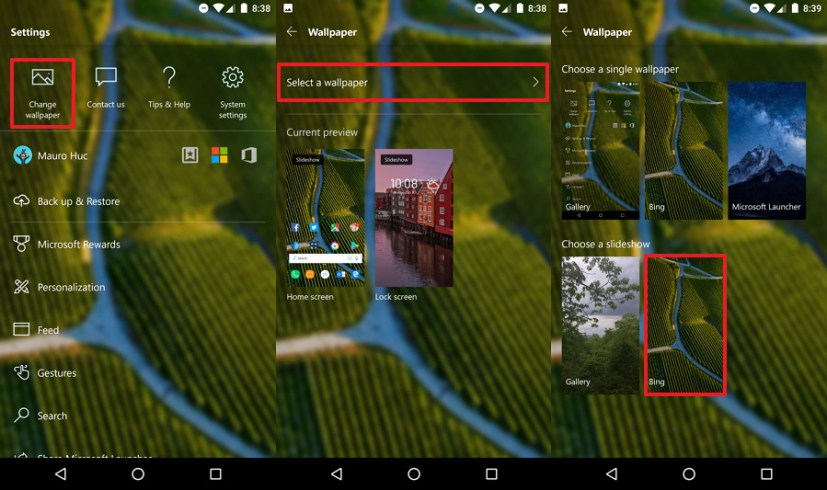
Pantalla de bloqueo de Microsoft Launcher con opción de imágenes de Bing -
Seleccionar Pantalla de inicio y pantalla de bloqueo opción.
-
Tipo Aplicar la presentación de diapositivas botón.
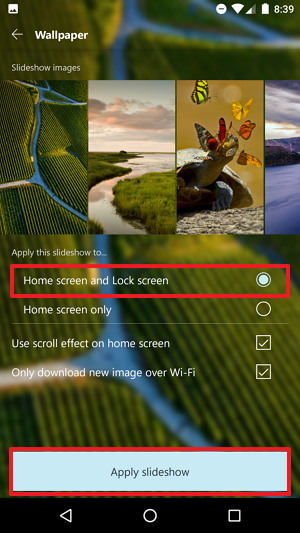
Configurar el fondo de la pantalla de bloqueo con Microsoft Launcher Consejo rapido: Usando la misma página de configuración, también puede elegir mostrar solo fondos de pantalla de Bing en su pantalla de inicio.
Después de completar los pasos, la pantalla de bloqueo y la pantalla de inicio de su teléfono Android se actualizarán todos los días con la misma imagen usando los fondos de pantalla diarios de Bing.
En cualquier momento, puede usar los mismos pasos y usar la tecla Detener la presentación de diapositivas en el botón paso número 6 para evitar que la pantalla de bloqueo y la pantalla de inicio cambien el diseño actual.
Cómo configurar el fondo de pantalla de su pantalla de bloqueo con una presentación de diapositivas personalizada usando Microsoft Launcher
Si desea mostrar una presentación de diapositivas de imágenes personalizadas en la pantalla de bloqueo de su teléfono Android usando Microsoft Launcher, haga lo siguiente:
-
Abierto Lanzador de Microsoft ajustes. (Mantenga presionada la pantalla de inicio y toque Configuración del lanzador.)
-
Seguir adelante Cambiar la imagen de fondo.
-
Seguir adelante Seleccione un fondo de pantalla.
-
En la pestaña «Elegir una presentación de diapositivas». Galería.
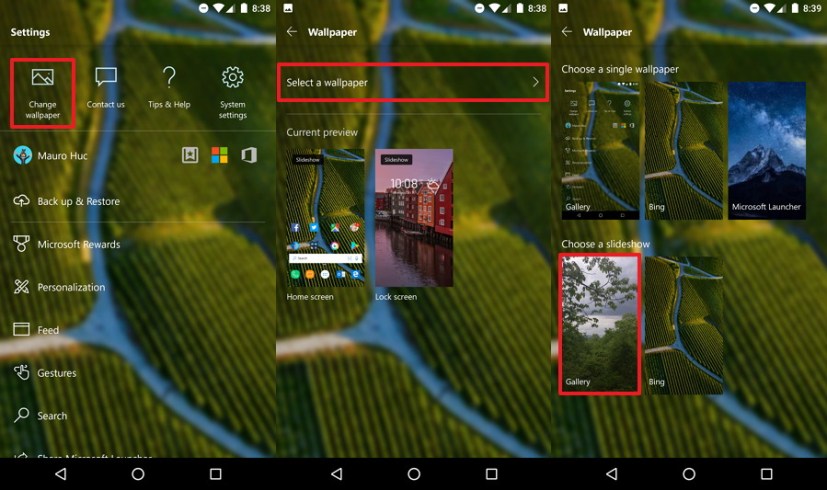
Pantalla de bloqueo de Microsoft Launcher con opción de presentación personalizada -
Seguir adelante Añadir imagen opción.
-
Seleccione hasta 30 imágenes.
-
Seleccionar Pantalla de inicio y pantalla de bloqueo opción.
-
Tipo Aplicar la presentación de diapositivas botón.
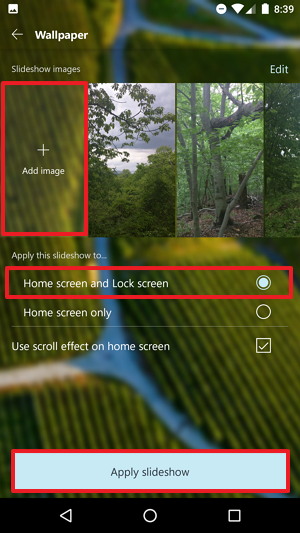
Configuración de un fondo de pantalla de bloqueo personalizado con Microsoft Launcher
Después de seguir los pasos, las imágenes que seleccionó rotarán todos los días en su bloqueo y pantalla de inicio.
En cualquier momento, puede usar los mismos pasos y usar la tecla Detener la presentación de diapositivas en el botón paso 5 para evitar que la pantalla de bloqueo y la pantalla de inicio cambien el diseño actual.
Cómo configurar un fondo de pantalla de bloqueo único con Microsoft Launcher
Usar Microsoft Launcher ahora es muy simple para configurar un fondo de pantalla personalizado en la pantalla de bloqueo de su teléfono Android, solo siga estos pasos:
-
Abierto Lanzador de Microsoft ajustes. (Mantenga presionada la pantalla de inicio y toque Configuración del lanzador.)
-
Seguir adelante Cambiar la imagen de fondo.
-
En «Elegir un solo fondo de pantalla», seleccione una ubicación para cambiar la imagen de su pantalla de bloqueo.
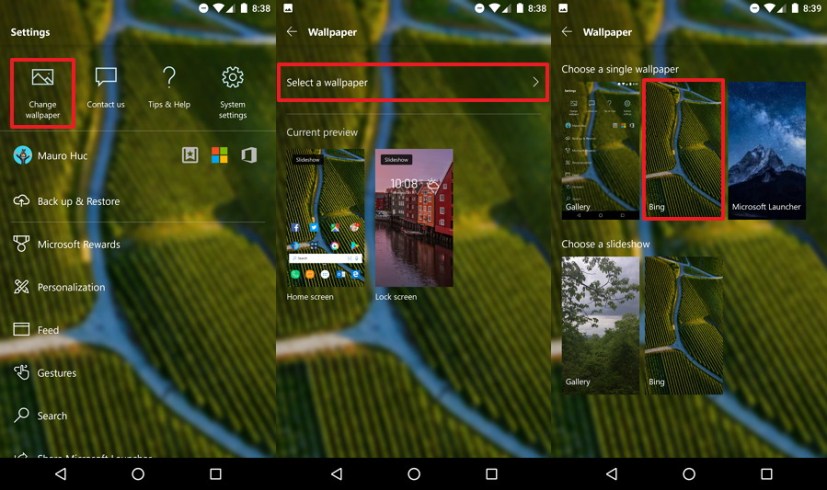
Pantalla de bloqueo de Microsoft Launcher con opción de fondo de pantalla personalizado -
Seleccione la imagen que desee en la pantalla de bloqueo.
-
Seguir adelante Seleccione la imagen botón.
-
Seleccione dónde aplicar el fondo de pantalla:
- Pantalla de inicio y pantalla de bloqueo.
- Solo pantalla de inicio.
- Solo pantalla de bloqueo.
-
Seguir adelante aplicar botón.
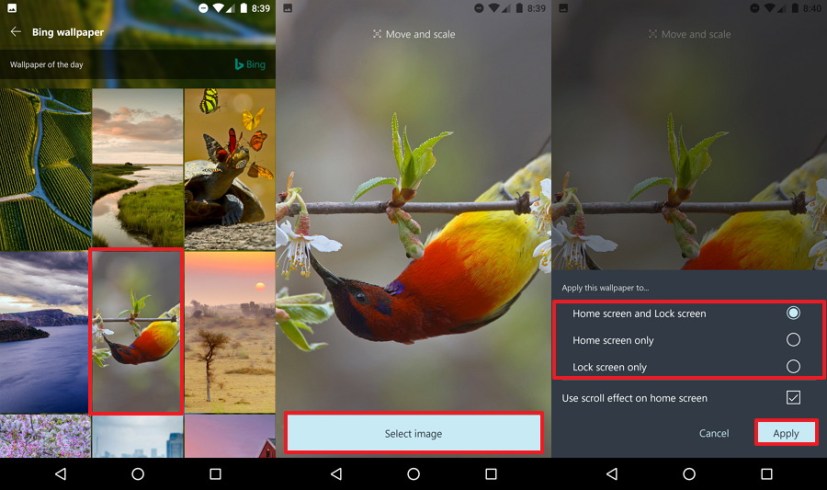
Configuración de un solo fondo de pantalla en la pantalla de bloqueo con Microsoft Launcher
Una vez que haya completado los pasos, su pantalla de bloqueo mostrará su imagen personalizada.
Si desea cambiar el fondo de pantalla de su pantalla de bloqueo, deberá ejecutar Android 7.0 (preferiblemente 7.1.1) o posterior, y deberá usar la última versión de Microsoft Launcher.
Es posible que ganemos una comisión por compras usando nuestros enlaces para continuar brindando contenido gratuito. Información de la política de privacidad.
Todo el contenido de este sitio se proporciona sin garantía, expresa o implícita. Utilice cualquier información bajo su propio riesgo. Siempre haga una copia de seguridad de su dispositivo y sus archivos antes de realizar cualquier cambio. Información de la política de privacidad.